Как создать свой канал на youtube?
Содержание:
Немного предыстории
В течение 7 лет я работаю удалённо, изучаю и создаю различные источники дохода через интернет, про которые рассказываю в этом блоге. Ютуб раньше у меня не стоял в приоритете, пока я не залил на него несколько видеороликов и не увидел, что они начали приносить мне пассивный доход.
Снял, залил видео на канал, его смотрят пользователи, а ты просто получаешь с него прибыль всю оставшуюся жизнь. Но мало просто снять и залить видео, чтобы канал начал приносить деньги нужно знать хотя бы основы монтажа видео, оптимизации канала и маркетинга.
Используй фишки топовых блогеров Рунета, чтобы собрать первый миллион подписчиков!
Подробнее о курсе
Развитие канала можно сравнить с развитием обычного блога, которым я занимаюсь уже 7-й год. Если смотреть по шагам, то это выбор ниши, составление структуры контента, оформление, настройка и т. д. Сегодня я разложу это всё по полочкам, чтобы вы понимали примерный план работы над своим каналом.
В написании этого бесплатного обучающего материала по YouTube мне поможет мой хороший знакомый, с которым мы познакомились на острове Бали в Индонезии зимой 2015 года. Сейчас он работает специалистом по Ютуб в основном на зарубежных просторах интернета и продвигает каналы с миллионами подписчиков.
Думаю, его опыт будет полезен не только новичкам, но и тем, кто, как говорится, не первый год живёт с YouTube.
Можно назвать эти статьи бесплатным обучением интернет-профессии “Менеджер YouTube-канала”. В удалённой работе на сегодняшний день это одна из самых востребованных специальностей.
Пошаговая инструкция по созданию Ютуб-канала с нуля
Сделать свой канал вполне реально за несколько минут, но перед этим нужно предусмотреть следующее:
- Название. Имя и фамилия владельца — не самый лучший вариант. Название нужно сделать информативным. Зритель должен понимать, что ему предложат на канале.
- Популярные темы — кулинария, рыбалка, хенд-мейд, обзоры техники, тестирование товаров, заработок в интернете, установка программного обеспечения. К примеру, ролик о том, как правильно разделать селедку, собрал 2 млн просмотров и еще больше комментариев.
- Больше всего подписчиков на каналах, где проводятся мастер-классы. Ведущий простыми словами рассказывает, как сделать вазу своими руками, положить декоративный камень, вырастить 12 кг картофеля с одного куста, и показывает, как это все делается.
- Ютуб-канал — это общение, поиск единомышленников и друзей. Задача заработка денег изначально не ставится. Нужно быть готовым к критике, отрицательным отзывам и комментариям. Расстраиваться не стоит, но учитывать советы зрителей нужно. Все учатся на своих ошибках, нужно уметь их признавать.
Регистрация аккаунта Гугл
Зарегистрировать и создать аккаунт можно с телефона и планшета.
А также компьютера и ноутбука.
Когда открывается новая вкладка, переходят к следующим действиям.
Создание нового канала
В аккаунте нужно выбрать «Мой канал». Закладка находится в левом верхнем углу страницы Ютуб. В форму «Создание» вводят название, желаемые данные, необходимую информацию.
Для подтверждения действий нажимают «Создать канал».
Заводить самому разрешается сразу несколько каналов.
Нейминг
Начинать регистрацию нужно с названия. Придумать желательно что-то цепляющее, оригинальное и информативное. Специалисты дают такие рекомендации:
- Для личного блога подойдет имя, фамилия либо прозвище. Желательно, чтобы название легко писалось и быстро запоминалось.
- Для корпоративного блога используют название бренда, компании либо фирмы. Лучше всего вводить ключевое слово на латинском языке. К примеру, stroitelstvo.domov.
Выбор аватарки
Оформление начинается с выбора аватарки. Для этого наводят курсор на изображение человечка. Открывается опция «Изменить значок канала». Жмут на изображение карандаша, добавляют желаемое изображение. Выбирать можно фото, картинку, готовый аватар с подходящей тематикой, логотип компании. Загрузить изображение можно с компьютера, телефона или Гугла.
Изображение может быть с собственной библиотеки, обработанное с помощью специальной программы.
Подбор шапки
Далее нужно сделать удачное оформление. Осуществляется это с помощью закладки «Добавить оформление канала». Заставку выбирают из галереи YouTube либо вставляют собственное фото, логотип компании. Рекомендованный размер фонового рисунка — 2048*1152 либо 2560*1440 пикселей.
Настройка вида страницы
К регулировке странички приступают, нажав на шестеренку под баннером канала. Здесь редактируют настройки по собственному усмотрению, нажимают «Сохранить». В любой момент информацию можно сменить. Обязательно нужно включить опцию «Обзор». После этого появятся закладки «Плейлисты», «Видео», «Главная».
Заполнение раздела с описанием
Чтобы добавить описание, нужно нажать на соответствующую опцию под баннером. Изначально выбирают «Добавить», затем «Готово». Если зайти в раздел «О канале», можно сделать описание, ввести ссылки, добавить электронный адрес, смежные социальные сети. Максимальное количество ссылок в одном описании — 5 штук.
Установка логотипа
Сначала жмут на шестеренку. Далее выбирают опции «Расширенные настройки» и «Фирменный стиль». Выбирают функцию «Добавить логотип канала». Выбирают, когда логотип будет появляться в ролике, указывают, где именно: с самого начала, на протяжении всего времени или в конце.
Для логотипа часто выбирают свою картинку либо фото.
Ограничение доступа
Для окончательного подтверждения создания канала нужно получить код с помощью СМС. Сообщение приходит на указанный при регистрации телефон. Для этого заходят во вкладку «Статус и функции».
Как правильно настроить YouTube-канал
Шаг 3:
Аватар для канала
Чтобы аватар для канала, нравилась и Вам и Вашим зрителям, нужно её поменять, а не оставлять дефаултной.

Для этого наводим курсор мыши на иконку человечка и нажимаем на карандаш.
Появится окно «Изменить значок канала», нажимаем «Изменить» и переходим в Google+, где необходимо загрузить фото, которое будет аватаром канала.

В качестве аватара стоит использовать личную фотографию, стилизованную иллюстрацию своего фото, логотип компании или бренда.
Подробнее: Как сделать аватар канала на YouTube
Шаг 4:
Шапка канала
Далее сделаем красивое оформление канала YouTube. Для этого нажимаем «Добавить оформление канала».

В качестве изображения, которое будет являться оформлением (шапкой) канала YouTube, можно использовать любую картинку или фотографию, которую Вы создадите сами или выбрать из галереи YouTube. Рекомендуемый размер для изображения 2048 на 1152 пикселя.
Мы пока выбрали по умолчанию, но эту картинку лучше использовать, как площадь, где будет описан Ваш канал или размещён какой-то оффер, если это коммерческий канал.
Шаг 5:
Вид страницы
Теперь переходим к настройкам вида. Чтобы настроить канал нажимаем на шестерёнку, рядом с кнопкой подписаться.

Здесь главное включить вид страницы «Обзор». Благодаря этому на Вашем канале появятся вкладки: главная, видео, плейлисты, каналы и о канале.

Шаг 6:
Описание
Зайдя в раздел «О канале», можно сделать описание канала, добавить электронную почту для коммерческих запросов, ссылки на сайт или социальные сети. Максимум можно добавить 5 ссылок. Подробнее: Как сделать хорошее описание YouTube-канала.

Шаг 7:
Логотип
Так же можно добавить логотип канала, для этого снова нажимаем на шестерёнку, и там выбираем «расширенные настройки». Далее заходим в «Фирменный стиль» и нажимаем «Добавить логотип канала». Лучше использовать контрастное изображение в формате .png. Затем выбираем, когда это лого будет показываться: в начале видео, в конце или на всём протяжении.
После этого на Ваших видео будет показываться логотип канала.

В этом же разделе, заходим в раздел «Статус и функции», чтобы подтвердить свой канал. Это делается с помощью подтверждения по SMS.
Далее по теме: Как настроить логотип канала
Шаг 8:
Как сделать канал закрытым и открытым
- Заходим на страницу своего канала и переходим в менеджер видео.
- Рядом с роликом, которые необходимо скрыть жмём кнопу «Изменить».
Шаг 9:
Как добавить первое видео
Ну и на десерт самое сладкое — как добавить видео. Нажимаем стрелочку в правом верхнем углу и выбираем видео на компьютере.

Начинается загрузка. Пока идёт этот процесс, мы можем выбрать название, сделать описание и задать теги.

Затем, если необходима более тонкая настройка, заходим в раздел Расширенные настройки. Здесь можно разрешить или закрыть комментарии (по умолчанию они открыты), разрешить или закрыть доступ к статистики просмотров видео (по умолчанию открыты), выбрать категорию для ролика, поставить возрастные ограничения и прочее.

Теперь нажимаем опубликовать.
Статистика созданного канала и видео
Через некоторое время, когда будет опубликовано несколько роликов, канал начнётся набирать популярность, будут приходить новые подписчики, какие-то из видео начнут «заходить», а другие нет, появится необходимость в изучении статистика канала.
Чтобы перейти в раздел статистики по каналу, на главной страницы канала нажимаем соответствующую кнопку вверху.

В просмотре статистики можно:
- посмотреть статистику за определённый временной отрезок (день, неделя, месяц, год или произвольно);
- общее время просмотра;
- среднее время просмотра;
- количество просмотров;
- комментарии, отметки нравится и не нравится;
- регионы, в которых чаще всего просматривали видео;
- с каких площадок запускалось воспроизведение (с Ютуба или с других сайтов);
- демографические данные аудитории (пол, возраст и прочее.

Детально изучив статистику по всему каналу, можно выявить ролики какого формата интересуют аудиторию, какие ошибки допускаются при создании роликов и под какую аудиторию необходимо создавать контент.
Шаг 5. Оформление канала и видео
Оформление канала – еще одна важная составляющая заработка на YouTube. Красивым оформлением можно привлечь массу зрителей, а «серый» и «бесцветный» канал наоборот отпугнет потенциальных подписчиков.
К оформлению канала можно приступить, выбрав соответствующую функцию в меню «Другие функции» в творческой студии (см. скрин выше) или, непосредственно, с самого канала, нажав на «Настроить вид канала»:

Что такое шапка, аватарка. Как их оформить?
Шапка канала – это длинная обложка сверху. В основном она передает содержание канала. Примеры:

Канал о рецептах и еде

Канал о путешествиях

Канал о развитии личности



Где их достать? Есть несколько способов:
- Нарисовать вручную в фотошопе (смотрите наши бесплатные уроки);
- Найти бесплатные варианты (например, в группе Вконтакте);
- Сделать бесплатно с помощью специальных сервисов (например, в Canva);
- Заказать у фрилансеров (Kwork).
При оформлении своего канала я купил шапку и аватарку на специальной площадке за 150 рублей. После оплаты получил исходники, в которых были – шапка, аватарка, а также промо-картинка для видео. Изменять их можно было в фотошопе, что позволило мне написать все, что захочу. Очень удобно, рекомендую. Подобные шапки вам могут сделать фрилансеры. Рекомендую разместить заявку на сайте Воркзилла, МогуЗа или Кворк. Бесплатно можно скачать любую шапку и аватарку с группы Вконтакте.
Для установки шапки – кликаем на «Добавить оформление канала», затем выбираем файл и, если расположение картинки вас устраивает, кликаем «Выбрать», в противном случае – «Кадировать»:



Итог:

Установка аватарки – тут проще. Если шапку нужно скачивать специальную, то для аватарки канала подойдет любая квадратная картинка. Жмем на квадратную иконку, на значок карандаша на ней:

Переходим в гугл профиль
Внимание: изменяя аватарку на канале, вы измените ее также на гугл профиле:

Для загрузки выбираем файл с компьютера:


Итог:

Превью видео, интро на видео, трейлер канала
Превью видео – это заставка, которая отображается пользователю до запуска ролика
Плюс такой картинки в том, что вы можете добавить туда дополнительную информацию, например, какой-то яркий и привлекающий к себе внимание заголовок. Пример:

Установим для нашего видео бесплатное превью. Для ролика с такой тематикой оно вообще не требуется, но для полноты статьи я покажу, как это сделать. Скачиваю бесплатное превью, захожу в студию и нажимаю на видео:

Выбираем «Свой значок»:

После выбора файла с компьютера превью видео обновится, остается нажать «Сохранить» в правом верхнем углу:

Интро на видео – это короткая вставка перед вашим роликом. Обычно такую имеют различные шоу. Так зритель запомнит ваш канал. Пример интро представлен на видео ниже, с 0.10 по 0.17.
Встроить интро с помощью инструментов Ютуб не получится – это нужно делать в видеоредакторе. Я пользуюсь удобной и простой программой Movavi Video Edtior. Самыми популярными являются: Sony Vegas Pro, Adobe Premiere Pro.
Трейлер канала – отдельный видеоролик, который кратко описывает содержание канала. Новые зрители быстро поймут, о чем ваш канал и стоит ли им на него подписываться. Трейлер размещается на главной странице вашего канала.
Пример канала с трейлером:
https://www.youtube.com/user/aikolandtv
Загрузить трейлер нетрудно:

Смонтировать такое видео можно самостоятельно или заказать у фрилансеров.
Интересный факт: владельцы раскрученных каналов обычно на место трейлера вставляют свежие видео чтобы их посмотрело больше людей. Вставлять полноценный трейлер или же использовать это место для раскрутки свежевышедших роликов – решать вам.
Создаем тематический плейлист, добавляем популярные видео на главной
Плейлист – это совокупность схожих по теме роликов. Например, если человек занимается обучением зрителей программированию, он может создать плейлист «Уроки по программированию на языке #C» и добавить туда «Урок 1», «Урок 2» и так далее.
Создадим плейлист под названием «Конфликты в поезде» и занесем в него наш ролик





Разделы. Посмотрите на «Главную» следующих каналов:


У первого пользователя все видео на главной свалены в кучу. Нет группировки, но в некоторых случаях это и не требуется. У второго же видео расположены по категориям и плейлистам, что позволит зрителю быстрее сориентироваться по контенту канала.
Это можно настроить с помощью волшебной кнопки «Добавить раздел» на главной странице:

В меню «Контент» можно настроить тип отображаемых видео, в меню «Макет» – вид отображения.


Добавим плейлист на главную:


Возможен ли заработок на Ютубе с нуля?
Заработок на Ютубе с нуля возможен для всех, но в первую очередь – для бизнесменов, предлагающих какие-то услуги – например, консалтинг или коучинг. Для этого в своих роликах на Ютуб нужно показывать, насколько эти кейсы могут быть успешны. Сегодня в Америке только 10-15% бизнеса представлены в Ютубе и, согласно опубликованной статистике, люди предпочитают покупать продукты или услуги именно у тех компаний, чьи отзывы, кейсы и обзоры они смотрели на каналах.

Если взять двух примерно одинаковых производителей электроники, то выиграет тот, кто представлен в обзорах блогеров или где-то еще. На него будет больший спрос, потому что люди посмотрели видео, и у них уже появилось доверие к этому бренду.
Это же касается и экспертов, которые оказывают консалтинговые услуги. Таких экспертов очень много, но если кто-то дал минимальную ценность на своем канале – то есть, дал аудитории решение некой микропроблемы, то когда им нужно будет решить уже серьезную проблему, они не пойдут искать какого-то другого консультанта в финансах, бизнесе и т.д
Это вопрос важности личного бренда, о котором сейчас говорят коучи и предприниматели. Если блогеру доверяют, он легко может монетизировать это доверие.
Если же бизнеса или услуги нет, заработок возможен за счет большого количества просмотров и рекламы
Это возможно, но важно снимать интересное видео и оптимизировать его, грамотно вести свой канал. Читайте, сколько стоит реклама на ютубе
Как создать
Для подписок, рекомендаций и ежедневного просмотра достаточно иметь учётную запись на сервисе. Но для подключения всех возможных функций YouTube нужно организовать личный канал. Без него не загрузить видеоролики и не объединить их в плейлисты.
В самом начале статьи, я оставлю вам полезную ссылочку на статью, где я простым, человеческим языком рассказываю про правила ютуба. Почитайте, там рассказано, как можно делать классные ролики не нарушая ничьих прав.
Шаг 1 – Регистрация аккаунта в Гугл
Учётная запись в Google – это не только видеохостинги. Она дает доступ к остальным службам: картам, почте, документам и многому другому. То есть, все сервисы связаны одним аккаунтом. Поэтому, если вы уже прошли регистрацию в одной из известных гугловских служб – просто введите на сайте Ютуба те же логин и пароль. Иначе, регистрацию можно осуществить прямо с youtube.com, следуя порядку:
- Нажмите «Войти» в правом углу главной страницы сайта.

Рис. 1 Регистрация — начало
- Кликните на «Сменить» или «Создать аккаунт». Выбрав цель создаваемого профиля, приступайте к заполнению формы.

Рис. 2 Смена уч. записи
- Впишите имя, фамилию и нажмите на
(можете оставить другой адрес электронной почты). - Придумайте логин для Gmail и дважды введите пароль.
- На следующей форме, для большей безопасности, оставьте резервный адрес электронной почты и подключите к сервисам телефонный номер. Заполните остальные поля, затем продолжайте «Далее».

Рис. 3 Заполнение данных 
Рис. 4 Заполнение данных
- Соглашаясь с условиями конфиденциальности (рекомендуется прочесть их), вы также примете, по умолчанию, настройки персонализации. Прежде, чем ответить
, можете их поменять в разделе
.
Учетная запись готова к покорению вершин. А к вопросу: как сделать новый аккаунт в Ютубе, – мы больше не мудем возвращаться.
Шаг 2 – Регистрация канала
Без личного кабинета на Ютубе видео не загрузить. Создать страницу соответствующую страницу от вас потребуют уже при первой публикации. Ничего сложного. Просто следуйте пошаговым инструкциям:
- Попробуйте добавить видео историю нажав на значок или на иконку профиля, выберите «Создать канал» и «Начать».

Рис. 5
- Определитесь, каким способом воспользуетесь для организации личного пространства на Ютуб (рис. 6):

Рис. 6
- Первый вариант автоматически создаст новый блог с именем и фотографией профиля.

- Все настройки будем производить позже, так что, прокрутите страницу в самый низ и нажмите кнопку «Set Up Later» – канал готов.

Шаг 3 – Название
Многие авторы, впервые сталкиваясь с таким важным заданием, либо не знают, как правильно создать эффектное имя своему каналу на YouTube, либо несерьезно относятся к его подбору. Чтобы ваш блог привлекал гостей хорошо подумайте над его названием, или проследуйте нескольким советам:
- видеодневнику можно дать своё имя или использовать короткое, легкозапоминающееся прозвище;
- корпоративную страничку назовите именем фирмы или торговой марки;
- используйте в названии ключевые слова из популярных запросов, но только по теме канала;
- не придумывайте сложные, нечитаемые комбинации букв.
Когда идея для названия уже есть, впишите его в форму, которая открылась на втором варианте оформления (рис. 6) и нажимайте «Создать».

Рис. 7 Форма для названия
Техническая настройка канала
После завершения регистрации и создания своего Ютуб-канала нужно загрузить аватар и придумать соответствующее тематике вашего канала описание. Его размер не должен превышать 1 тыс. символов.
Вместо собственного фото можно загрузить любое изображение, которое станет своеобразным логотипом. Главное — чтобы оно соответствовало заданным размерам (2120 на 1440 пикселей). Максимально допустимый размер файла — 4 мегабайта.
В качестве обоев можно использовать предложенные картинки из галереи или скачать уже готовую шапку для Ютуб-канала. Для создания заставки необходимо нажать «Добавить оформление». В нижней части экрана есть разделы с подсказками, один из которых — «Как добавить фоновое изображение».
Общая информация
На созданной странице имеется меню, состоящее из нескольких разделов:
- Главная — в данном разделе будут фиксироваться все действия, происходящие на канале.
- Видео — здесь отображаются видеоролики, которым вы поставили лайк. Таким образом можно сохранять понравившиеся материалы и при необходимости сортировать их по популярности и дате.
- Плейлисты — после того, как вы создадите свои плейлисты, они будут сохраняться в данном разделе. Их можно упорядочивать по дате создания или по дате обновления.
- Каналы — в этом разделе сохраняются каналы видеоблогеров, на которые вы подписались.
- Обсуждение — здесь можно просматривать комментарии, оставленные к загруженным роликам.
- О канале — в данном разделе отображается дата регистрации на канале YouTube, а также другая информация.
В верхней части страницы можно увидеть количество своих подписчиков, а также общее число просмотров всех ваших видео. Рядом расположен раздел «Менеджер видео», предназначенный для управления личными видео.
Связанные аккаунты
В правом нижнем углу шапки с описанием имеется иконка в виде карандаша. Нажав на нее, можно добавить ссылки на свой сайт, страницы в соцсетях или блог. Чтобы связать Фейсбук и Твиттер, подведите мышку к своему имени и в выпавшем меню выберите «Настройки YouTube». Появится список разделов, среди которых нужно выбрать «Связанные аккаунты». В данном разделе необходимо ввести свой логин и пароль, и затем нажать кнопку «Сохранить».
Конфиденциальность
Созданный плейлист может быть доступен для частного, внутреннего или публичного просмотра. Чтобы настроить необходимый параметр, нужно внести изменения в настройки воспроизведения. Для этого потребуется совершить следующие действия:
- Открыть «Менеджер видео»;
- Нажать «Плейлист» (этот раздел расположен в меню слева);
- Кликнуть «Редактировать», а затем «Настройки плейлиста»;
- В открывшемся списке выбрать раздел «Основные» и внести необходимые изменения в настройках конфиденциальности плейлиста.
Оповещения
В правой верхней части страницы увидите иконку в виде колокольчика. При нажатии на нее появятся оповещения о событиях каналов, на которые вы подписались, а также новости сервиса и советы от YouTube по развитию канала. Чтобы настроить оповещения, следуйте инструкции.
- Кликните по своему фото, расположенному в правой верхней части страницы.
- В появившемся списке выберите «Настройки».
- Нажмите «Уведомления».
В открывшемся разделе выберите необходимые пункты, установив или убрав галочки напротив каждого из них. Таким образом вы сможете отписаться или настроить рассылку сообщений о популярных видео, новостях сервиса, полезных советах по развитию своего канала, увидеть ответы на свои комментарии.
При желании можно настроить отправку на электронную почту, получать только Push-уведомления или вовсе отказаться от рассылки сообщений.
Советы начинающим

Как назвать канал с фильмами на ютубе? Придумывая имя для будущего канала, не стоит использовать личные данные – не самая удачная идея. Подберите слова, сразу разъясняющие телезрителям, о чем повествует ваш ресурс.
Большим спросом в мировой сети пользуются темы о кулинарных рецептах, рыбной ловле, охоте, проверке товаров и бытовой техники, рекомендациях по установке компьютерных программ.
Можно ли выкладывать фильмы со своим участием на YouTube-канал? Если снят авторский мастер-класс, в котором вы что-то делаете своими руками, такой сюжет соберет больше всего зрителей.
Не стремитесь с самого начала зарабатывать деньги. Канал в первую очередь считается средством для общения с подписчиками и последующей дружбы с ними.
Приготовьтесь – негативные отзывы будут! Но это не повод для обид – задумайтесь, что сделано не так, как хотелось бы зрителям. Помните, что работа направлена на удовлетворение спроса подписчиков.
Оформление канала на Ютубе
В данном разделе я хотел бы вам перечислить основные этапы, которые необходимо выполнить, чтобы ваш канал не казался пустым для других пользователей и не отталкивал их, а наоборот привлекал подписаться.
Описание
Первое, что вам необходимо сделать – это составить описание канала, которое должно содержать в себе: краткую информацию о публикуемых вами видеозаписях, возможно график публикаций видео на вашем канале, ну и, конечно же, «черканите» пару строк о вас самих. Максимальная длина текста – 1000 символов.


После введенных данных жмем кнопку «Готово».
Значок канала
Значок канала другими словами еще можно назвать логотипом. Отображаться он будет как на главной странице канала, так и в списках интересных и схожих каналов. Данная картинка должна быть хорошего качества и достаточно большой размер (YouTube рекомендует делать 800х800 пикселей). Загрузить значок можно подведя курсор мыши на соответствующее изображение в окне настройки канала и нажав на появившуюся картинку карандашика.
Фоновое изображение
Фоновое изображение будет видно только тем пользователям, которые захотят перейти на главную страницу вашего канала на Ютубе. Рекомендуется данной картинкой подчеркнуть какие-то особенности ваших роликов и проявить творческую смекалку. Размер изображения должен быть не менее 2560×1440 пикселей.
Чтобы добавить фоновое изображение канала необходимо нажать на кнопку «Добавить оформление канала» и загрузить фото с компьютера.
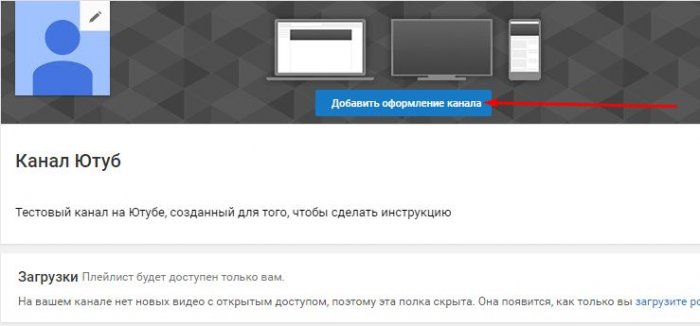
Плейлисты
Последний и необязательный этап в оформлении каналов на Ютубе. Плейлисты позволяют распределять ваши загружаемые видеозаписи по рубрикам. Это необходимо для удобности просмотра видеороликов вашими будущими зрителями.
Чтобы создать плейлист необходимо перейти к загрузке видеоролика.

После чего найти его на компьютере и загрузить на видеохостинг. Пока будет происходить данный процесс, вы можете перейти к настройкам ролика, а именно задать ему название, описание, теги, значок и многое другое, в том числе и распределить его по плейлистам. Для этого жмем на кнопку «Добавить плейлист», а после чего нажимаем на «Создать новый плейлист».
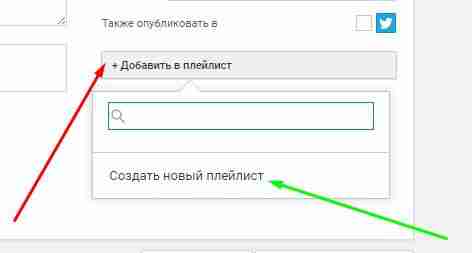
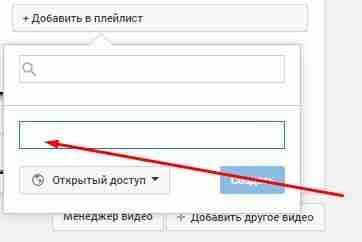
Заключение
На этом, пожалуй, все. Теперь вы точно знаете, как создать канал на Ютубе и частично его оформить. Успехов вам в ваших начинаниях и заработке денег в данном видеохостинге.